前面図
このセクションでは、サーバー前面のコントロール、LED、およびコネクターに関する情報が記載されています。
注
モデルによっては、ご使用のサーバーの外観は、図と若干異なる場合があります。
図 1. 前面図


| 1 イーサネット・アダプター拡張キットのファン・エラー LED (オレンジ色) | 2 USB 3.2 Gen2 (10 Gbps) Type-A コネクター (USB ポート 1 およびポート 2) |
| 3 | 4 |
| 5 UART スイッチ・ボタン | 6 USB 3.2 Gen 2 (10 Gbps) Type-C コネクター (ディスプレイ出力対応) (USB ポート 4) |
| 7 USB 3.2 Gen 2 (10 Gbps) Type-C コネクター (ディスプレイ出力対応) (USB ポート 3) | 8 OS/BIOS または XCC 用 RJ-45 RS-232 シリアル・コンソール・コネクター |
| 9 HDMI 2.0 コネクター |
注
コネクター 6、7、および 9 はディスプレイ・ポートです。これらのコネクターに接続しているモニターが正常に機能しない場合は、モニターおよびビデオの問題を参照してください。
1 イーサネット・アダプター拡張キットのファン・エラー LED (オレンジ色)
イーサネット・アダプター拡張キットのファン・エラー LED が点灯している場合、対応するシステム・ファンが低速で作動しているか、障害が発生していることを示しています。
2 USB 3.2 Gen2 (10 Gbps) Type-A コネクター (USB ポート 1 およびポート 2)
マウス、キーボード、その他のデバイスなどの USB デバイスは、これらのコネクターのいずれかに接続されます。
6 USB 3.2 Gen 2 (10 Gbps) Type-C コネクター (ディスプレイ出力対応) (USB ポート 4)
このコネクターに、マウス、キーボード、モニター、その他のデバイスなどの USB デバイスを接続します。このコネクターはディスプレイをサポートします。
注
最大ビデオ解像度は 4K (60 Hz) です。
コネクターは最大 15 ワットの電源 (5V/3A) をサポートします。
7 USB 3.2 Gen 2 (10 Gbps) Type-C コネクター (ディスプレイ出力対応) (USB ポート 3)
このコネクターに、マウス、キーボード、モニター、その他のデバイスなどの USB デバイスを接続します。このポートを介して UEFI 設定を優先して構成します。
注
システムの電源を入れている間は、モニターを USB ポート 3 (ディスプレイ・サポート付き) に接続することをお勧めします。システム起動中のエラー・メッセージは、USB ポート 3 から出力されます。 OS に入った後、USB ポート 3 に接続しているモニターが空白になった場合は、モニターを別のディスプレイ・ポートに接続してください。 詳しくは、モニターおよびビデオの問題を参照してください。
最大ビデオ解像度は、60 Hz で 1920 x 1200 です。
コネクターは最大 15 ワットの電源 (5V/3A) をサポートできます。
8 OS/BIOS または XCC 用 RJ-45 RS-232 シリアル・コンソール・コネクター
外部 RJ-45 シリアル COMM コンソール・ケーブルを、RJ-45 コネクターが付いたこの RS-232 シリアル・コンソールに接続します。
9 HDMI 2.0 コネクター
これらのコネクターのいずれかに HDMI 対応デバイスを接続します。
注
最大ビデオ解像度は 4K (60 Hz) です。
拡張フィラー
ノードに拡張キットが取り付けられていない場合は、拡張フィラーを取り付けます。詳しくは、拡張フィラーの取り付けを参照してください。
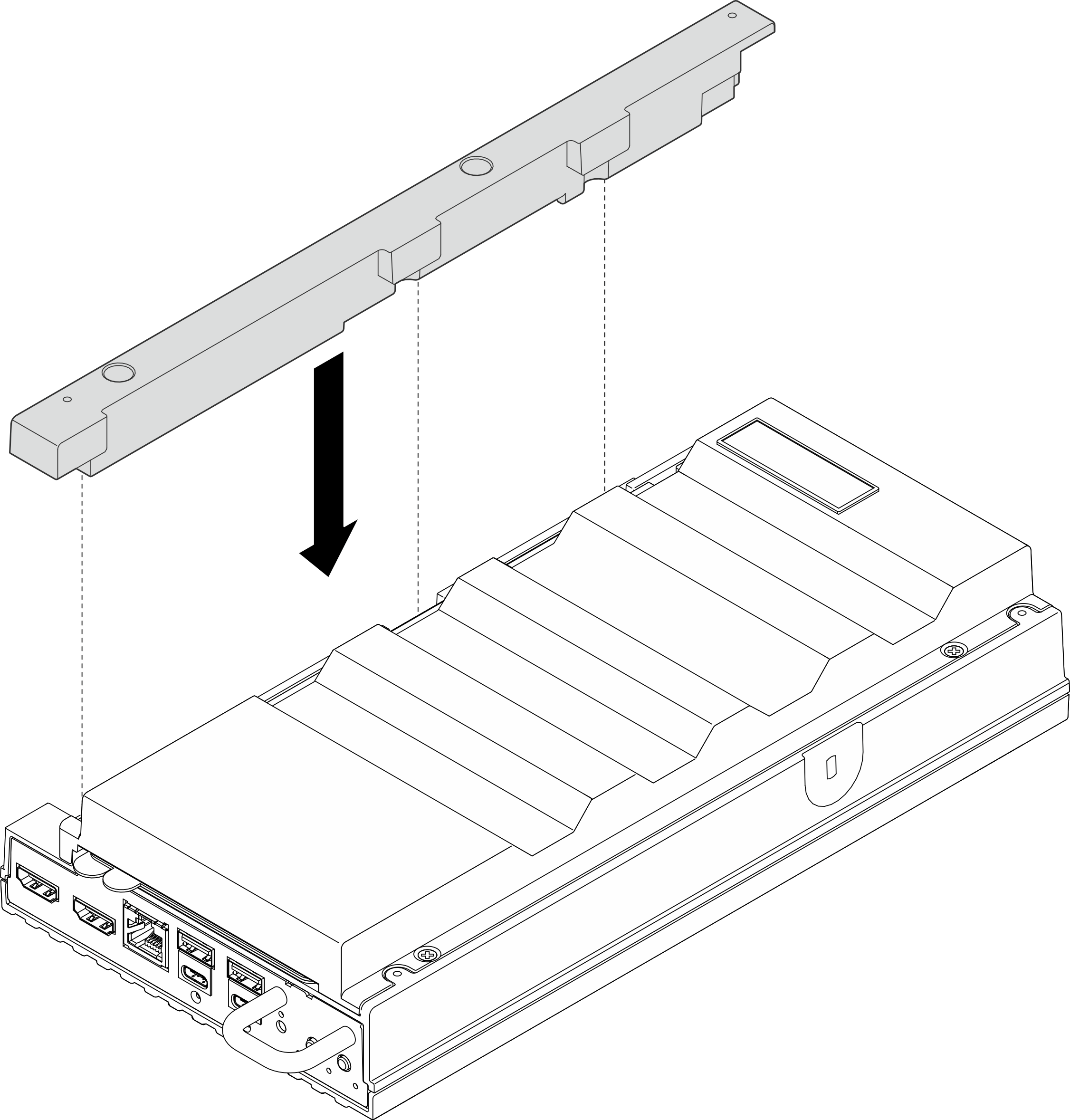
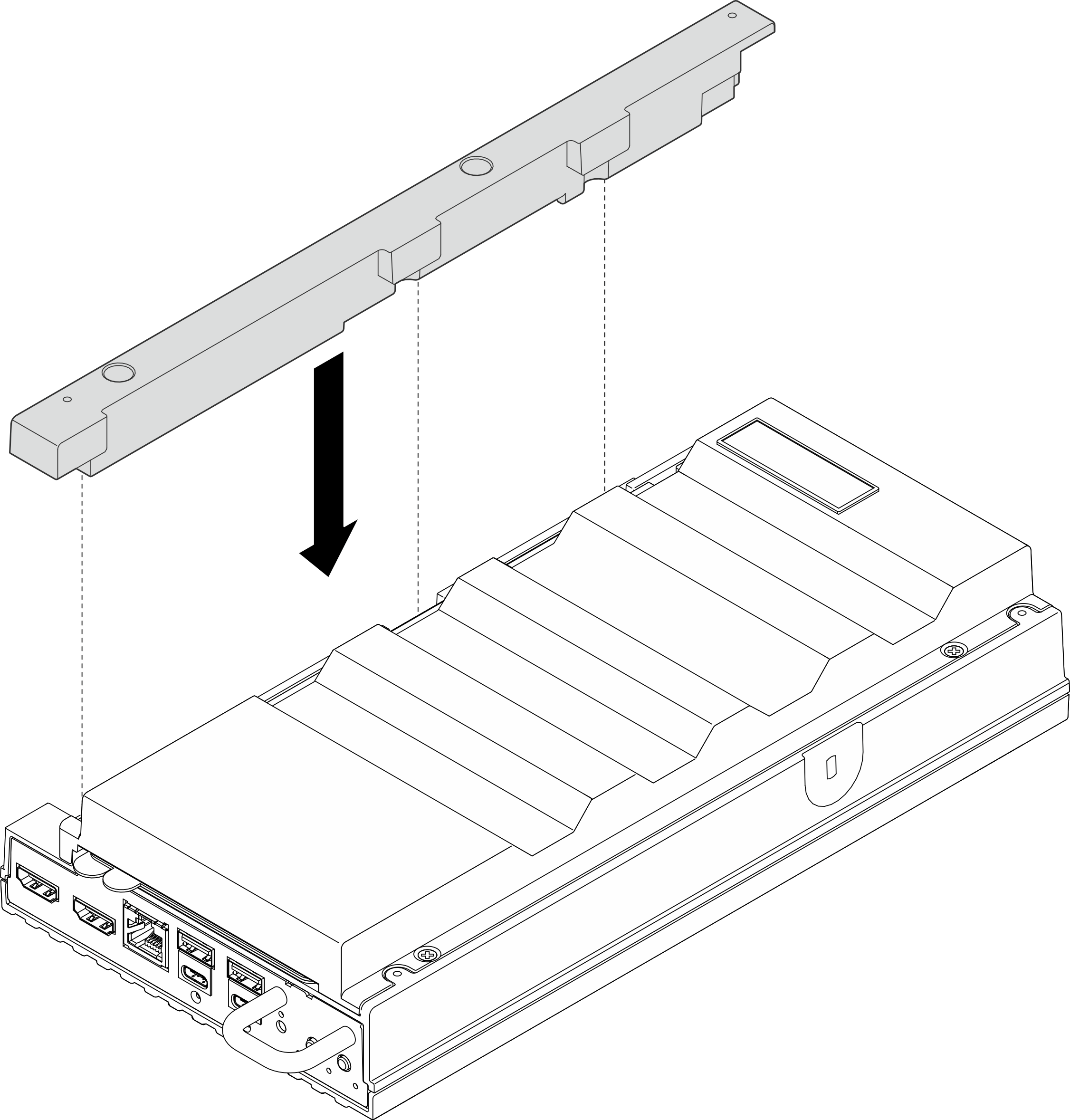
前面 I/O フィラー
コネクターが使用されていない場合は、I/O フィラーを取り付けます。フィラーで適切に保護しておかないと、コネクターが埃をかぶる場合があります。
図 2. 前面 I/O フィラー
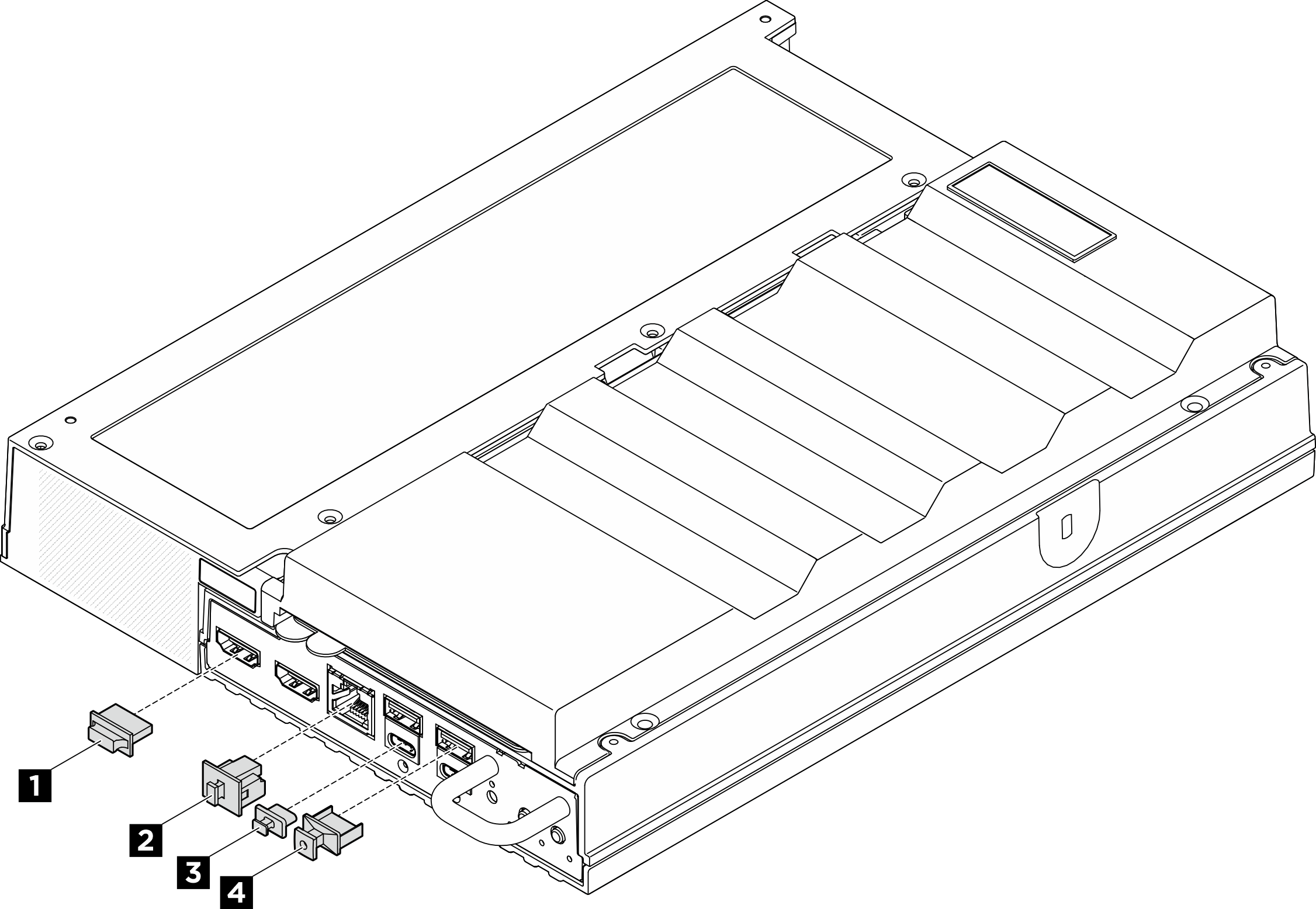
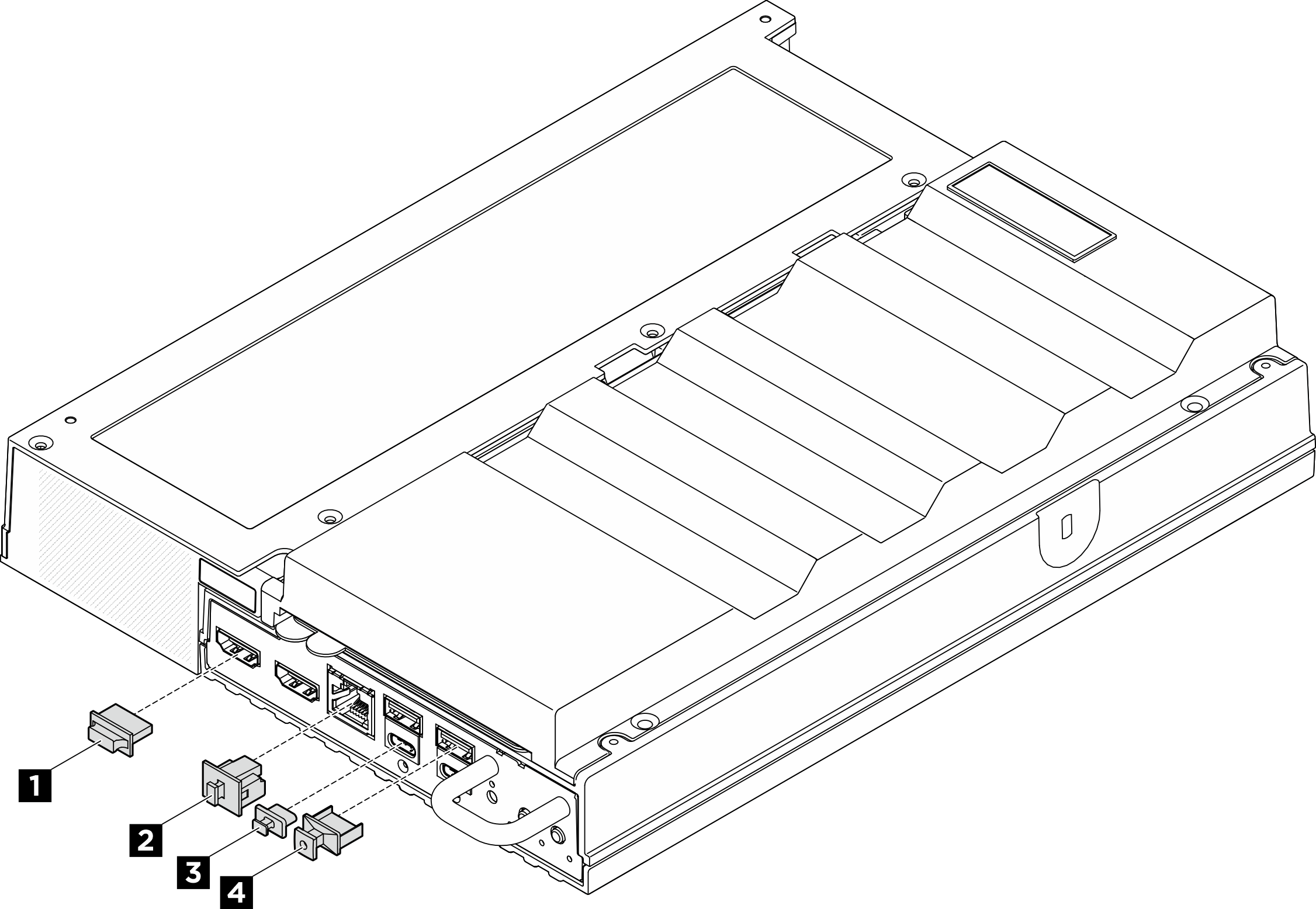
| 1 HDMI コネクター・フィラー (x2) | 2 RJ-45 フィラー (x1) |
| 3 USB Type-C フィラー (x2) | 4 USB Type-A フィラー (x2) |
フィードバックを送る